《CorelDRAW制作渐变透明盒子效果》是一篇关于CorelDraw的学习教程,通过简单几步就能实现教程中的效果图效果,当然只学习这一点,并不能完全掌握CorelDraw技巧;你可以通过此加强操作实例,透明等多维度案例或实操来进行更多的学习;此教程是由倪倪在2021-11-15发布的,目前为止更获得了 0 个赞;如果你觉得这个能帮助到你,能提升你CorelDraw技巧;请给他一个赞吧。
这篇教程中,我们将向你介绍如何使用CorelDRAW中的六角与刻刀工具/渐变填充来创建透明的3D盒子效果。在遵循了本教程的循序渐进的指导之后,下面就和北极熊素材库的小编一起来看一看吧。
使用多边形工具设置边数为6,绘制正六边形,删除边中间的多余的节点,然后转曲,随便填充一个颜色,并去除轮廓。
注:复制一个副本备用。
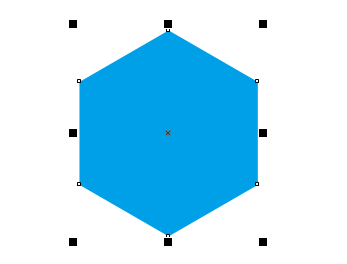
使用刻刀工具下的贝塞尔模式,沿着下图的两条红色标注线切开,成为三个独立的面。
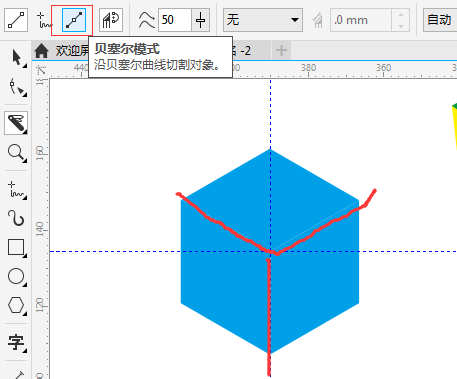
其实它也是一个正方体,使用形状工具调整透视,副本也要做对象的调整。
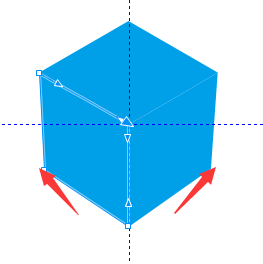
导入一张你喜欢的图片,图片精确剪裁到刚开始复制的副本六边形中。
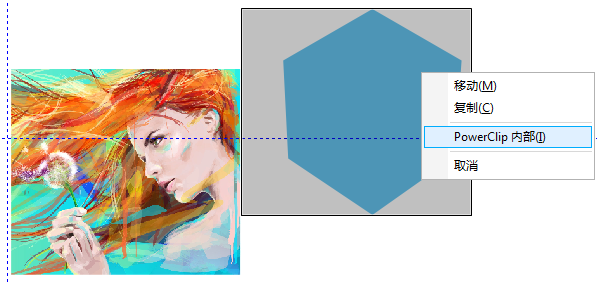
最后把刻刀工具切割好的正方体的三个面分别填充不同的颜色,同时给一个35左右的透明度,覆盖在有图像的副本六边形上。
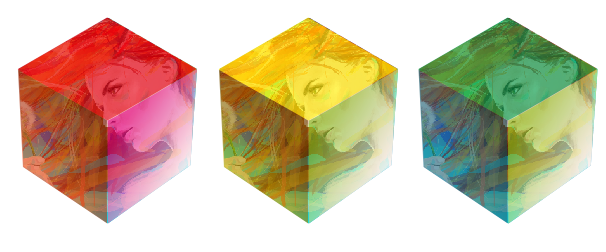
以上就是简单易上手的CorelDRAW制作渐变透明盒子效果的全部内容了,更多关于CorelDRAW盒子绘制的相关教程,可查阅CorelDraw立体盒子绘制教程,欢迎继续关注北极熊素材库,精彩教学内容让你的CorelDRAW软件技能更上一步。
赠人玫瑰,手有余香
< 上一篇 CorelDraw卷页效果制作教程和操作实例
> 下一篇 CorelDRAW制作折叠字母
2022-06-13 09:50
2022-05-31 15:33
56浏览 01-17
149浏览 01-17
282浏览 01-14
63浏览 01-12
120浏览 01-12

首席设计师

高级视觉设计师

高级插画设计师






输入的验证码不正确
评论区
暂无评论